Функцията Snap в Windows 8 беше първапредставена и демонстрирана на конференцията на Microsoft за изграждане на Windows. Позволява ви да щракнете на Metro приложения с класически настолен интерфейс. За съжаление, Windows 8 идва с ограничение за използването на тази функция Snap, т.е. не работи при по-ниски разделителни способности. Той ще работи само при разделителна способност от 1366 × 768 пиксела или по-висока. В тази публикация ще ви предоставим опростена настройка на регистъра и приложение, известно като Windows 8 Snap Enabler, за да внесе функцията Windows 8 Snap на дисплеи с ниска разделителна способност.
Как да активирате функцията за щракване на Windows 8
За да активирате функцията Snap в Windows 8 с помощта на хак на системния регистър, натиснете Win + R, за да отворите диалоговия прозорец Run, въведете регентствои щракнете върху OK.
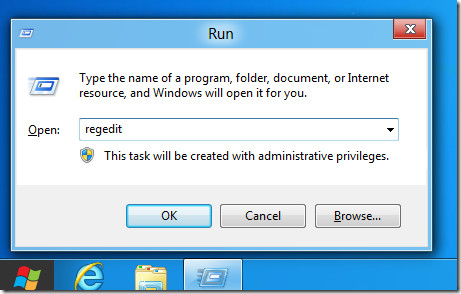
Сега, отворете HKEY_CURRENT_USERSoftwareMicrosoftWindowsCurrentVersionImmersiveShellAppPosicer. Отворете клавиша AlwaysEnableLSSnapping и променете стойността от 0 на 1.
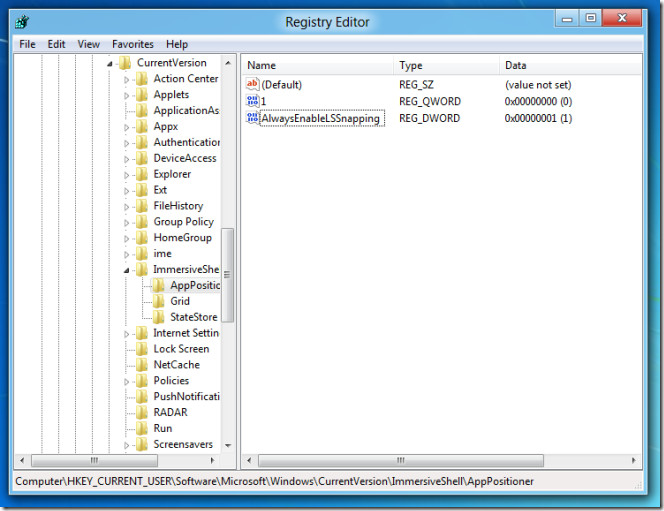
В случай че стойността не съществува, щракнете с десния бутон върху ImmersiveShell, създайте нов ключ, наречен като AppPositioner последвано от a AlwaysEnableLSSnapping DWORD стойност и след това задайте нейната стойност на 1.
![Windows 8 [работи] - Oracle VM VirtualBox_2011-09-21_17-02-03 Windows 8 [работи] - Oracle VM VirtualBox_2011-09-21_17-02-03](/images/windows/how-to-enable-windows-8-snap-on-low-resolution-displays_3.jpg)
Освен това можете да използвате и Windows 8 SnapАктивирайте приложението, за да задава автоматично тези стойности. Просто стартирайте преносимото приложение на Windows 8 Snap Enabler и щракнете върху Активиране на функцията Windows 8 Snap. Това ще даде възможност за щракване на Metro Application на Windows 8 с други приложения и десктоп в системи с ниска разделителна способност. След като сте готови, излезте и влезте, за да започнете да използвате функцията Windows 8 Snap на дисплея с ниска разделителна способност.
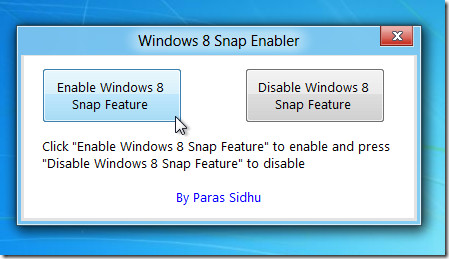
Как да щракнете на приложение на метрото
За да щракнете на приложение Metro, щракнете с десния бутон на мишката в лявата част на екрана и изберете Snap Desktop (за щракване на работния плот) или „Snap <име на приложението>“, За да щракне всяко активно приложение на метрото.
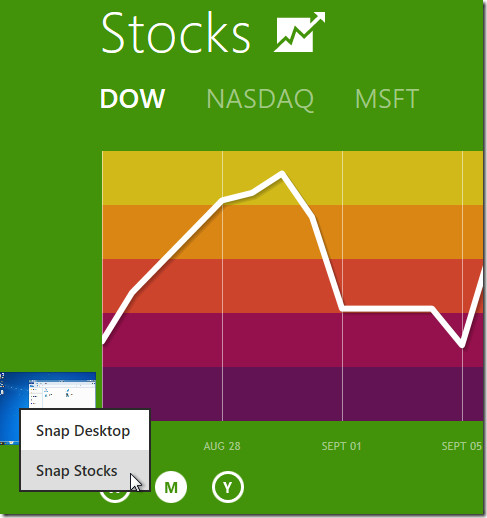
На екрана по-долу можете да видите приложението Metro, наречено Stocks, щракна в лявата част на екрана, заедно с класическия десктоп.
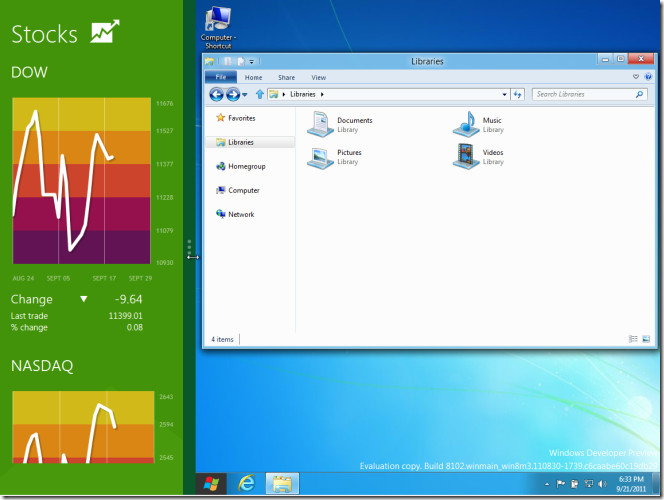
Изтеглете Windows 8 Snap Enabler













Коментари